La nube es un término recurrente en los últimos años, pero ¿Sabes cómo guardar archivos en la nube desde tu celular iPhone o Android?.
Ya no tendrás que volver a borrar una foto o video de tu celular para hacer espacio a nuevas, ni tampoco las perderás si se estropea o pierdes el celular, todo estará protegido en la nube.
Pero te preguntaras:
¿Qué es la nube?
En simples palabras la nube son una red de servidores «computadores» en distintas partes geográficas con mucha capacidad de almacenamiento donde puedes guardar tus datos de forma segura.
La principal ventaja de este servicio en la nube es la capacidad de acceder a sus archivos desde cualquier lugar y dispositivo conectado a internet, es decir, tu información está disponible donde quiera que vallas.
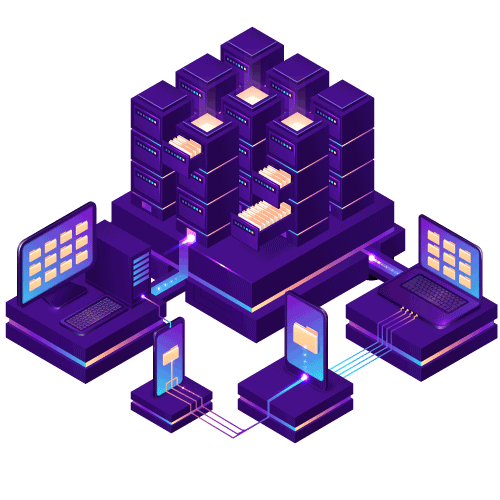
¿Qué programa de la nube usaremos?
Ahora que tienes una idea general de ¿Qué es la nube? es momento de comenzar a liberar espacio en tu celular gracias a esta.
El sistema que utilizaremos es Onedrive de Microsoft, este sistema cuenta con una alternativa totalmente gratuita, con la que es suficiente para un usuario promedio. La opción gratis tiene capacidad de 5GB, si necesitas más por $1.499 al mes puedes obtener 100GB, o mi opción favorita que incluye office y una suscripción familiar para hasta 6 personas con 1.000 GB disponibles. Si la pagas entre 6 de tu «familia» es muy económico.
Dependiendo de la resolución de tus imágenes puedes almacenar una mayor cantidad de fotos pero como mínimo con la opción de 5GB puedes guardar 1.200 fotos.

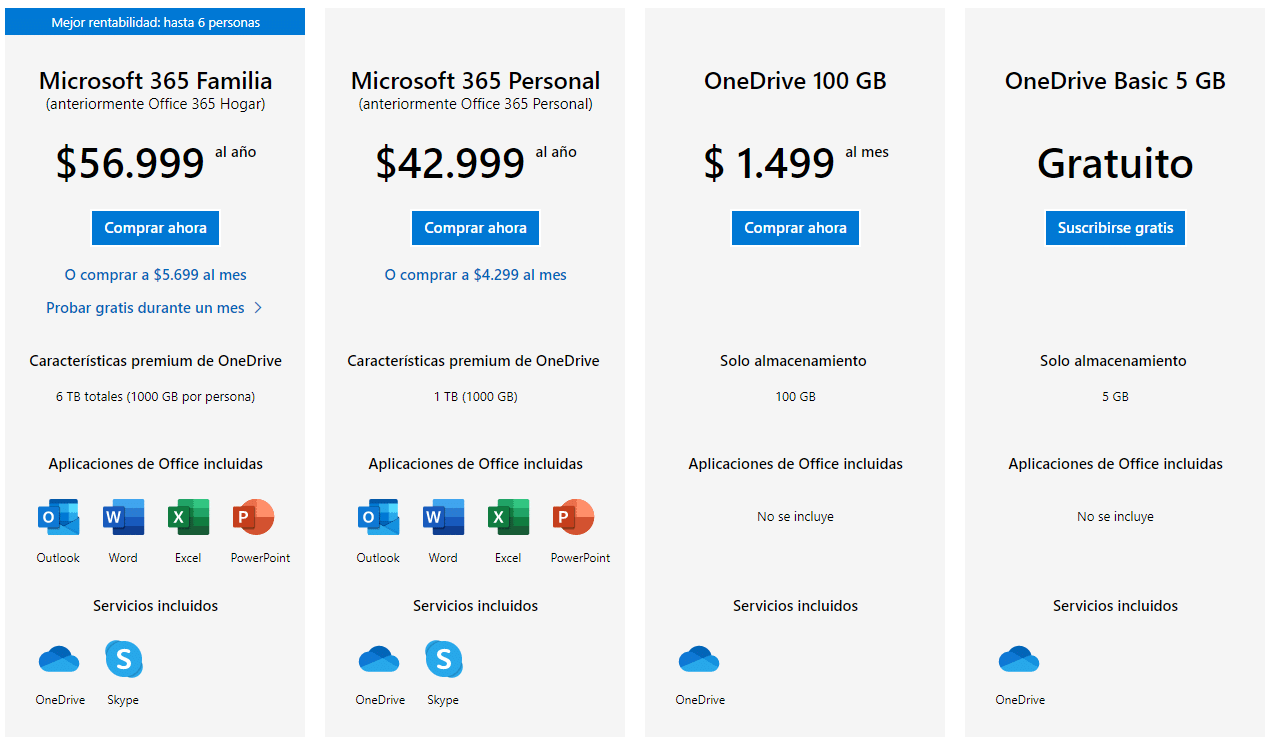
¿Como instalar y guardar mis fotos en la nube desde mi celular?
1- Crea una cuenta de microsoft (Si tienes una cuenta de Hotmail, Outlook no necesitas crear otra) y descarga la aplicación de OneDrive, en muchas de las ocasiones ya esta descargado con anterioridad, si aun no lo tienes descargalo en:
Android: Descarga OnDrive para Android.
Apple / iPhone: Descarga OneDrive para iOS.
PC: Descarga OneDrive para PC.
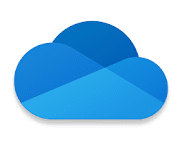
2- Instala OneDrive, la instalación es muy sencilla, solo debes descargarlo de una de las opciones anteriores o directo de la store. Si ya lo tienes descargado revisa que esté actualizada la aplicación.
Una vez descargado te solicitará iniciar sesión con tu cuenta de microsoft. Si no tienes cuenta créala de este link, con este link tendras 500MB extras a los 5GB.
Si es la primera vez que inicias sesion te preguntará si quieres cargar las fotos de la cámara en la nube, debes aceptar. No todas las veces pregunta.
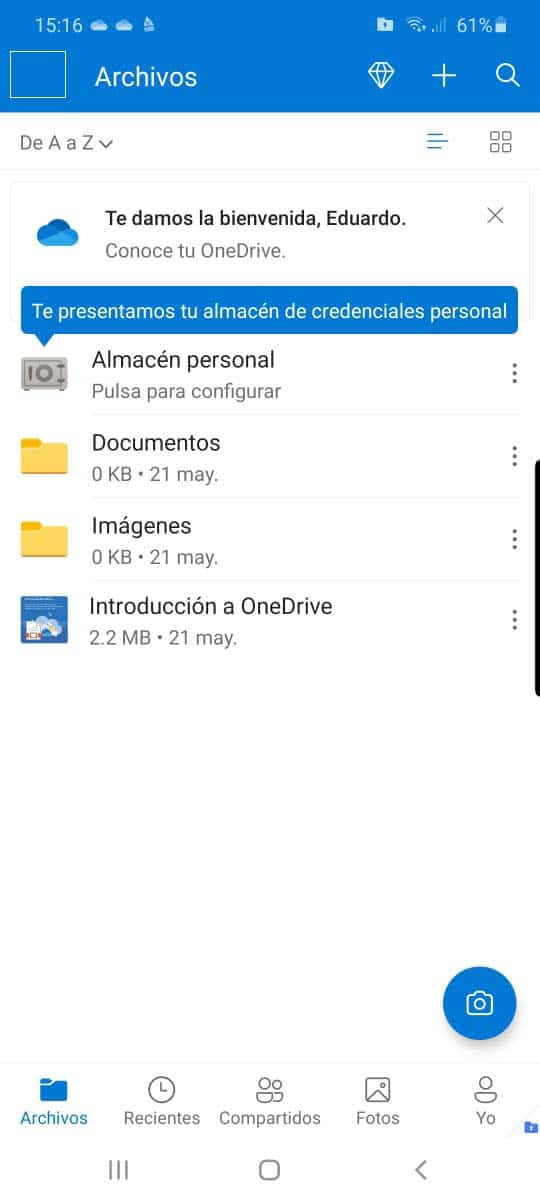
3- Carga de la cámara, si la aplicación no te solicito la carga de la cámara, en el menú inferior selecciona Yo, luego configuración y carga de cámara.
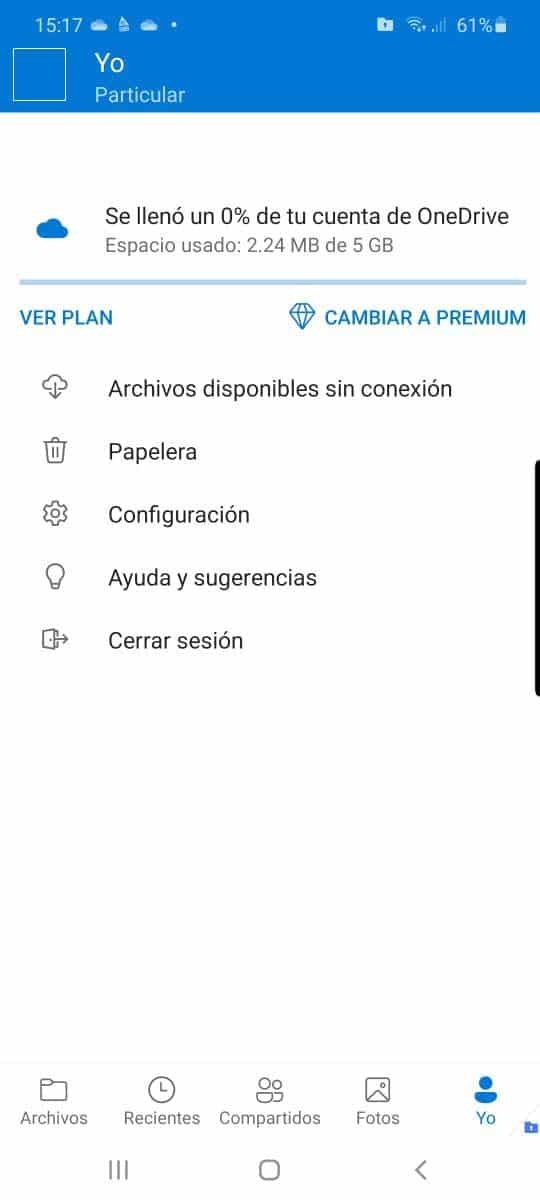
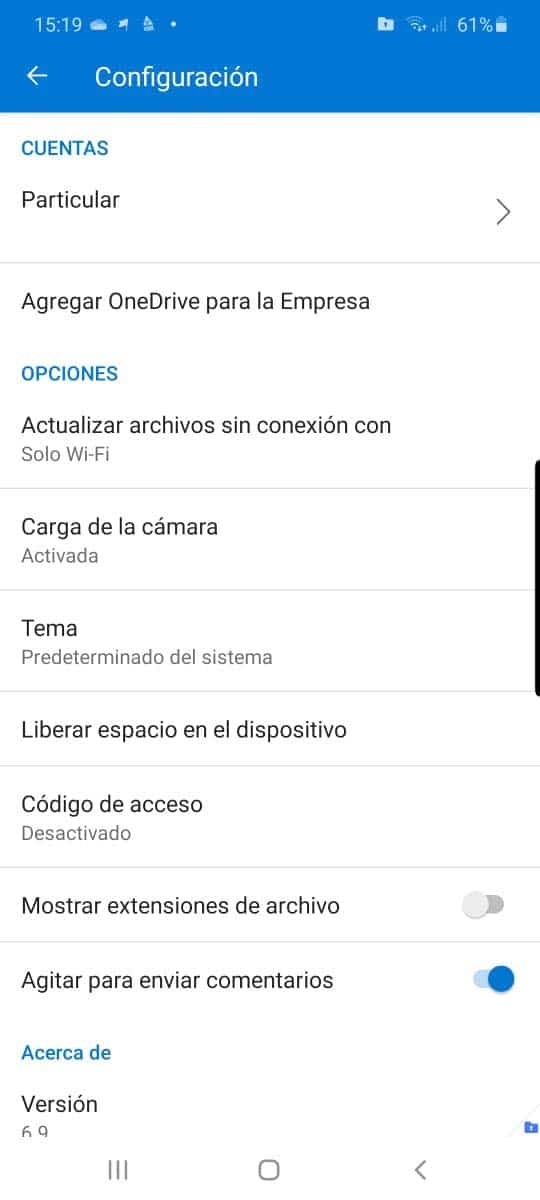
4- Opciones carga de la cámara. Las alternativas en esta opción son:
- Carga de la cámara: Esta es una de las alternativas principales, debe estar activada para que se carguen las imagenes que sacas con la cámara en la nube.
- Cargar con: Puedes seleccionar que tus imágenes se carguen solo cuando estas conectado a la red WIFI o cuando estas conectado a la Red WIFI y Móvil 3G/4G.
- Carpetas adicionales: Esta alternativa de una de las más interesantes, no solo puedes cargar las fotos, también puedes sincronizar otras carpetas de tu celular como por ejemplos las imágenes de WhatsApp o una carpeta de documentos.
- Subir solo mientras carga: Esta es una buena alternativa si dejas cargando de noche tu celular conectado a internet.
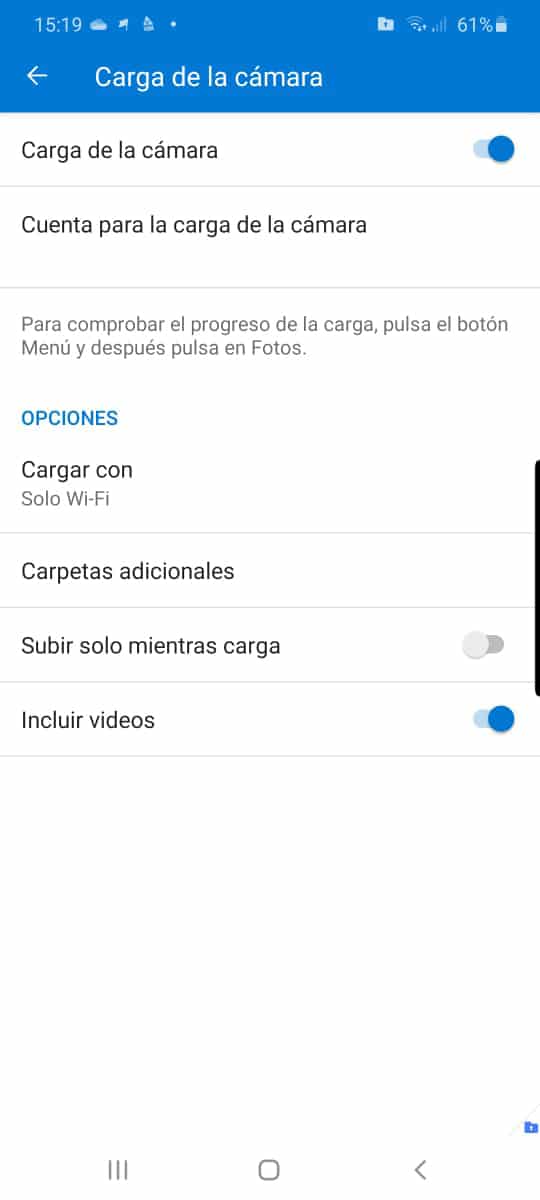
5- Una vez termines de configurar la aplicación en la barra superior de tu celular se mostrará un icono de una nube esto quiere decir que esta sincronizando tus fotos, dependiendo de tu conexión y la cantidad de fotos a sincronizar puede tomar más o menos tiempo, solo debes dejarlo y esperar hasta que se quite de la barra superior.
6- Cuando termine la sincronización regresas a la pestaña configuración, ingresas a la opción Liberar espacio en el dispositivo.
Dentro de la opción te mostrará cuánto puedes liberar de tu celular que ya está cargado en la nube. Si presionas Liberar espacio ahora se borraran las fotos sincronizadas de tu celular y solo quedaran en la nube.
Antes de esto si aún tienes dudas ingresa directamente a la página web de onedrive y verifica que tus archivos están cargados.
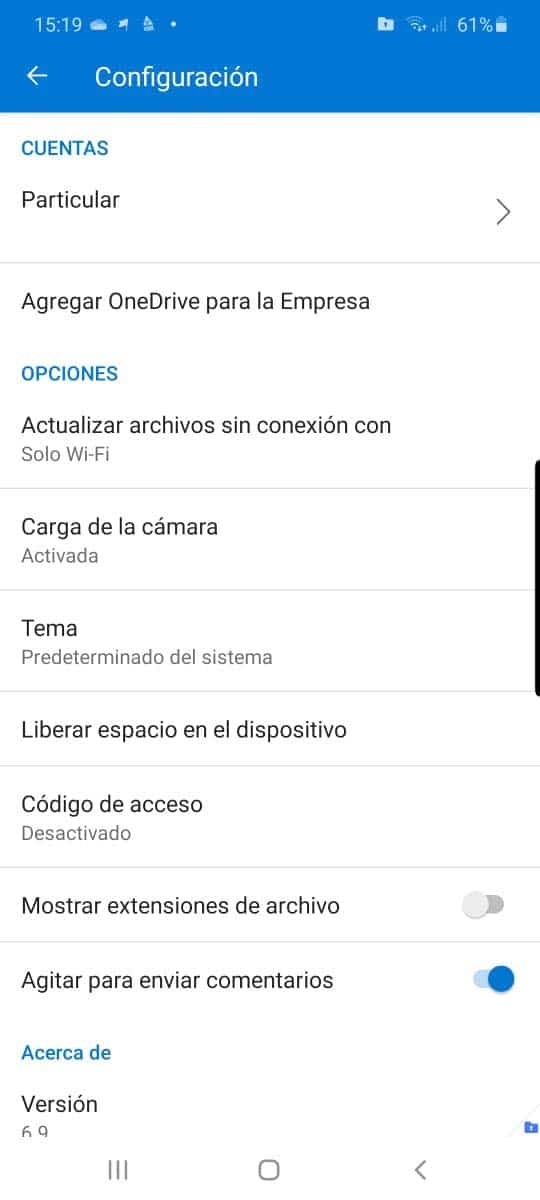
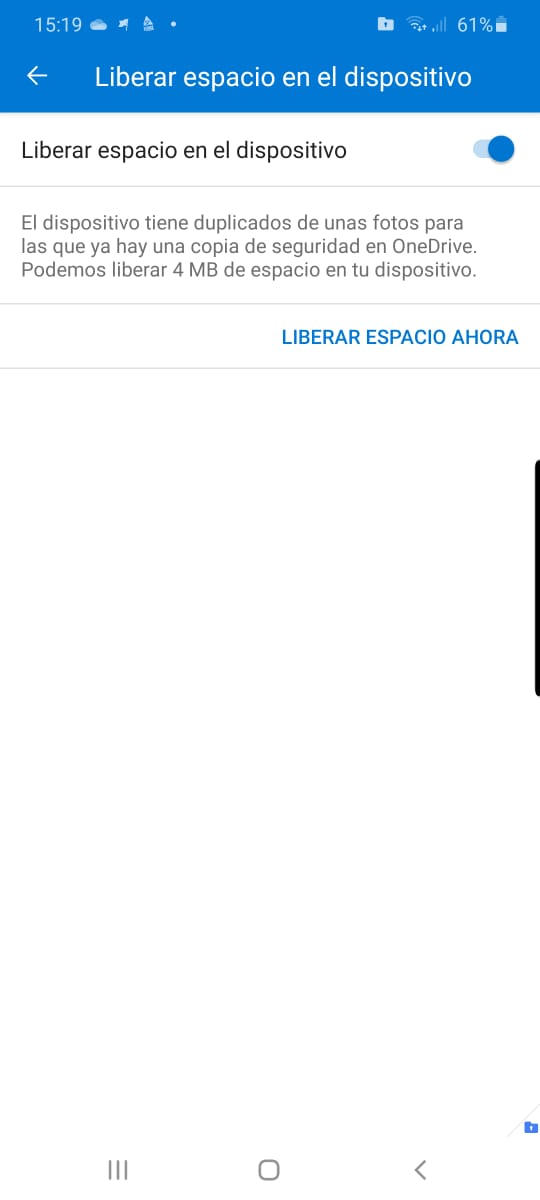
¿Qué más puedes hacer con tu cuenta en la nube?
Aparte de guardar tus imágenes y poder acceder a estas de cualquier equipo conectado a internet, hay otras características que hacen de la nube un sistema muy útil.
- Comparte archivos y imagenes con un link.
- El link compartido puedes hacer que solo pueda acceder personas específicas agregando sus correos.
- Puedes agregar contraseña.
- Por último puedes establecer una fecha de expiración del link, no se borraran los archivos, solo dejará de funcionar el link.
Otra característica interesante es que al borrar un archivo de la nube queda en una papelera virtual que no usa espacio por 30 días en ese tiempo puedes restaurarlos sin problemas.
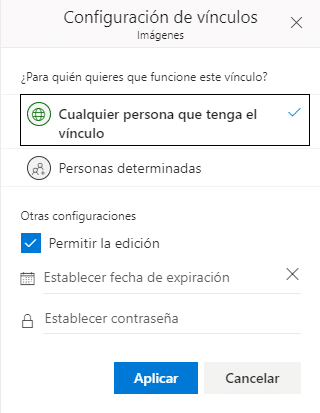
Truco para obtener almacenamiento extra gratis en OneDrive.
La alternativa más sencilla para obtener almacenamiento extra es pagar por un plan mensual, pero si buscamos una alternativa gratis todas las cuentas tienen un link de referido por invitar a un amigo a usar este sistema, por cada referido te agregan 0,5 GB, con un máximo de 10 GB extras, osea 20 amigos. (cada vez que alguien use tu código tu obtienes 0,5GB y la persona que lo usa igual). Este es mi link.
Los invito a dejar en los comentarios sus links para que otros usuarios igual los puedan usar yo al completar mis 20 referidos cambiare el link por alguno de los comentarios. Para buscar tu código debes ingresar a tu cuenta de OneDrive por la página web, luego Administrar almacenamiento y finalmente bonificación por referencia.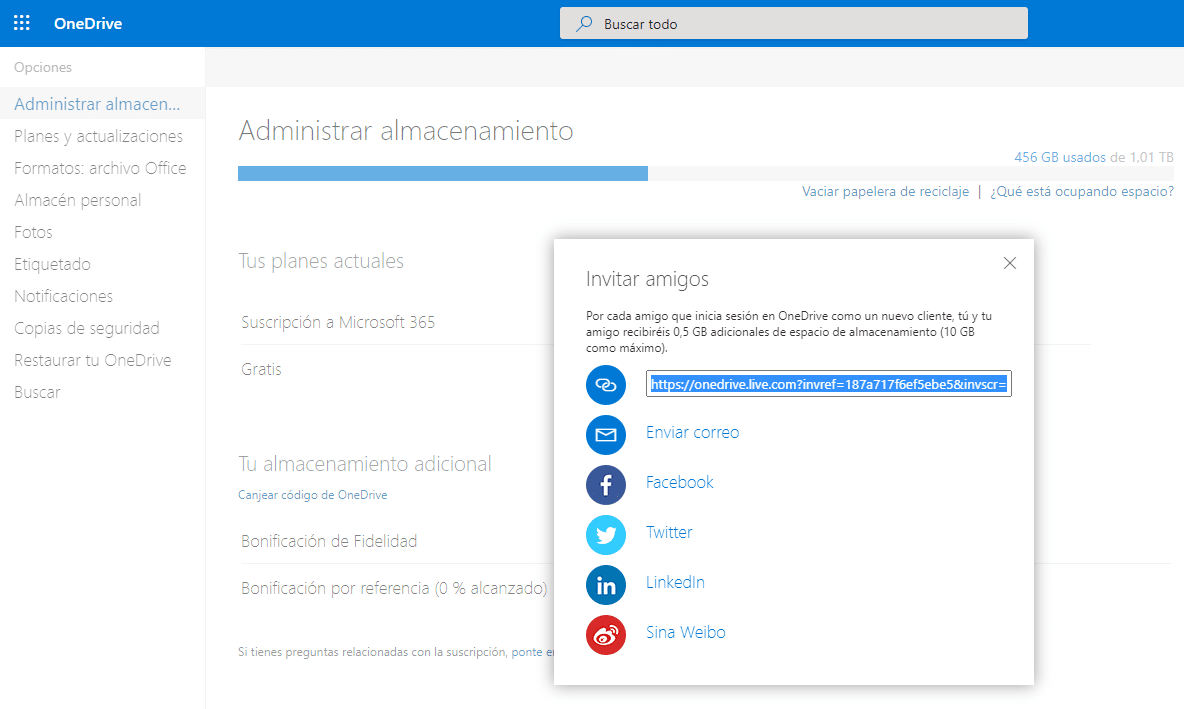
Si el articulo te fue de utilidad comenta y compartelo, nos motiva a continuar creando nuevo contenido y ayuda a que llegue a más personas.
Además te invitamos a seguirnos en redes sociales, encontrarás noticias cortas que no necesitan un artículo completo.


